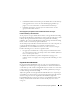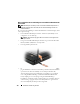Users Guide
Table Of Contents
- Gebruikershandleiding voor de Dell™ Latitude™ XT
- Bronnen
- Over uw tablet-pc
- De tablet-pc instellen en gebruiken
- De tablet-pc met een projector gebruiken
- Netwerken instellen en gebruiken
- Een netwerk of breedbandmodem aansluiten
- Wizard voor netwerkinstallaties
- WLAN (wireless local area network)
- Mobiel breedband/WWAN (Wireless Wide Area Network)
- Wat u nodig hebt om een verbinding met een mobiel breedbandnetwerk op te zetten
- Uw mobiele breedbandkaart van Dell controleren
- Een verbinding maken met een mobiel breedbandnetwerk
- De mobiele breedbandkaart van Dell activeren/deactiveren
- Netwerkinstellingen beheren met behulp van de Dell QuickSet Location Profiler
- Dell Wi-Fi Catcher™ Network Locator
- Microsoft® Windows® Firewall
- De tablet-pc beveiligen
- De tablet-pc reinigen
- Problemen oplossen
- Dell Diagnostics
- Het hulpprogramma Dell Support voor Windows Vista
- Windows Probleemoplosser voor hardware
- Problemen oplossen
- Problemen met de vaste schijf
- Problemen met een optisch station
- Problemen met e-mail of internet
- Foutmeldingen
- Problemen met een IEEE 1394-apparaat
- Vergrendelingen en softwareproblemen
- Problemen met het geheugen
- Netwerkproblemen
- Problemen met de stroomvoorziening
- Problemen met de printer
- Problemen met de scanner
- Problemen met het geluid en de luidspreker
- Problemen met de touchpad of muis
- Problemen met het gebruik van pen en aanraking oplossen
- Problemen met het beeldscherm
- Stroomlampjes
- Het systeemsetupprogramma gebruiken
- Software opnieuw installeren
- Onderdelen toevoegen en vervangen
- Voordat u begint
- Hoofdbatterij
- Vaste schijf
- Subscriber Identity Module (SIM)-kaart
- Ingebouwde kaart met draadloze Bluetooth®-technologie
- Klep voor geheugenmodules en minikaarten
- Geheugen
- Minikaart
- Scharnierkap
- Toetsenbord
- Knoopcelbatterij
- Beeldscherm
- Polssteun
- Moederbord
- Ventilator
- pen en sprietantenne
- Draadloze schakelaar
- Dell™ D/Bay
- Mediacompartiment (optioneel)
- Zijaanzicht, links
- Zijaanzicht, rechts
- Achterkant
- Bovenaanzicht
- Het mediacompartiment instellen
- het mediacompartiment beveiligen
- De tablet-pc aan het mediacompartiment koppelen
- De tablet-pc loskoppelen van het mediacompartiment
- Het optische station in het mediacompartiment installeren
- Het optisch station uit het mediacompartiment verwijderen
- Specificaties voor het mediacompartiment
- uitbreidingsbatterij (optioneel)
- Reizen met uw tablet-pc
- Bijlage
- Verklarende woordenlijst
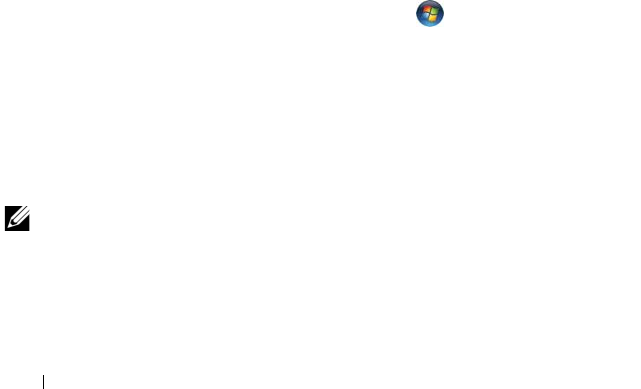
106 Netwerken instellen en gebruiken
2
Klik op
Eigenschappen
.
Het venster
Eigenschappen draadloze netwerkverbinding
wordt
weergegeven. De naam en het modelnummer van de draadloze
netwerkkaart worden weergegeven op het tabblad
Algemeen
.
Raadpleeg de orderbevestiging voor uw tablet-pc
Op de orderbevestiging die u ontving toen u de tablet-pc bestelde, worden de
hardware en software vermeld die met de tablet-pc werden geleverd.
Een nieuw WLAN opzetten met behulp van een draadloze router en een
breedbandmodem
1
Neem contact op met uw internetprovider (ISP) voor specifieke informatie
over de verbindingsvereisten voor uw breedbandmodem.
2
Zorg ervoor dat u over vaste internetverbinding beschikt via uw
breedbandmodem voordat u probeert om een draadloze
internetverbinding op te zetten (zie "Een netwerk of breedbandmodem
aansluiten" op pagina 103).
3
Installeer alle software die voor uw draadloze router benodigd is. Bij uw
draadloze router is mogelijk een installatieschijf meegeleverd. Een
installatieschijf bevat meestal installatie- en probleemoplossingsinformatie.
Installeer de vereiste software conform de instructies die de fabrikant van
de router heeft verstrekt.
4
Zet de tablet-pc en alle andere computers met draadloze activiteit in de
nabijheid uit via de knop Start van Windows ( in Windows Vista).
5
Haal de stekker van het snoer van de breedbandmodem uit het
stopcontact.
6
Verwijder de stekker van de netwerkkabel uit de tablet-pc en de
breedbandmodem.
7
Koppel de netadapterkabel los van de draadloze router om er zeker van te
zijn dat de router niet van stroom wordt voorzien.
N.B. Wacht minimaal 5 minuten nadat u de breedbandmodem hebt losgekoppeld
voordat u met het installeren van het netwerk verder gaat.
8
Sluit een netwerkkabel aan op de netwerk (RJ-45)-aansluiting op de
breedbandmodem terwijl deze geen stroom ontvangt.